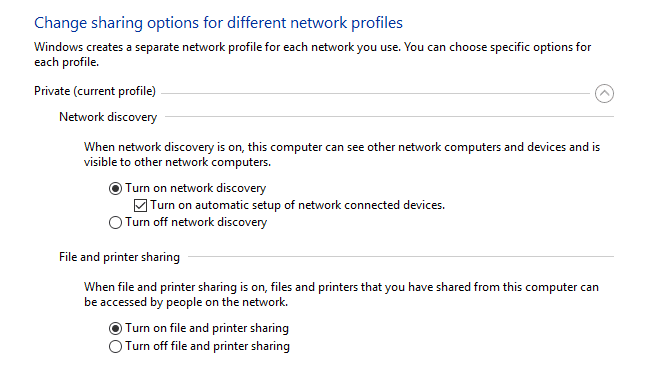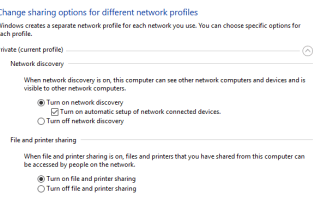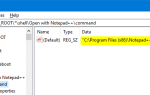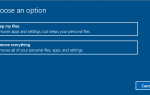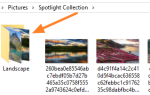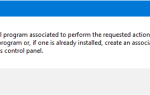Содержание
В Windows 10 версии 1803 функция домашней группы была удалена. Мы также увидели, как обмениваться файлами и принтерами без HomeGroup в Windows 10. После обновления до v1803 многие пользователи сталкиваются с проблемой, когда компьютеры / устройства в домашней сети не отображаются при открытии этого ПК — → Сеть.
Когда вы откроете этот компьютер и нажмете «Сеть» на левой панели, ни одно из ваших сетевых устройств может не появиться. В этой статье рассказывается, как исправить проблему с обнаружением сетевых устройств в Windows 10.
Исправлено: сетевые компьютеры не отображаются в Windows 10
В некоторых наших системах мы могли получить доступ к сетевым устройствам, используя IP-адрес UNC-путь (\\IPAddress\sharename) первоначально. Только через некоторое время метод имени хоста (\\ComputerName\ShareName) Удалось. Для правильного функционирования обнаружения сети потребовалось несколько минут. Дайте пару минут, чтобы обнаружение сети заработало. Если это по-прежнему не работает, вам необходимо проверить конфигурацию служб Windows 10. Читать дальше
Установите «Публикация ресурсов обнаружения функций» на Автоматический запуск
Функция Discovery Resource Publication — это сетевая служба, которая обеспечивает обнаружение сети в домашней сети (LAN).
Описание службы: публикует этот компьютер и ресурсы, подключенные к нему, чтобы их можно было обнаружить по сети. Если эта служба остановлена, сетевые ресурсы больше не будут публиковаться и не будут обнаружены другими компьютерами в сети.
Хотя для этой службы задан запуск вручную в Windows 10, но операционная система (Windows 10 v1803) может не запускать службу при необходимости. Изменение типа запуска службы «Автоматический» или «Автоматический (отложенный запуск)», похоже, работает для многих пользователей. Следуй этим шагам:
- Щелкните правой кнопкой мыши «Пуск» и выберите «Выполнить».
- Тип
services.mscи нажмите ОК. Это запускает Сервисы MMC. - Прокрутите вниз и найдите «Публикация ресурса обнаружения функций» оказание услуг.
- Дважды щелкните сервис, чтобы открыть его свойства.
- Установить тип запуска услуги автоматическая.
- Нажмите OK и закройте Сервисы MMC
- Перезагрузите Windows 10.
Включить обнаружение сети в панели управления
- Откройте Панель управления → Все элементы панели управления → Центр управления сетями и общим доступом → Изменить расширенные настройки общего доступа
- включить Включить обнаружение сети а также Включить автоматическую настройку подключенных к сети устройств.
- Кроме того, включить Включите общий доступ к файлам и принтерам, и нажмите Сохранить изменения.

Это должно решить проблему обнаружения сети. Если это не помогает, следуйте этому совету инженера службы поддержки Microsoft Джастина.
Microsoft известна сообщениями о том, что устройства под управлением Windows 10 версии 1803 не могут подключиться к другим устройствам в их домашней сети, и расследует эту проблему.
Вы можете решить эту проблему, установив для некоторых служб автоматический (отложенный запуск) и перезапустив Windows:
- Нажмите одновременно клавиши Windows и R, чтобы открыть диалоговое окно «Выполнить».
- Тип
services.mscв диалоговом окне «Выполнить» и нажмите Enter. - Для каждой из следующих служб найдите службу в списке, щелкните ее правой кнопкой мыши и выберите «Свойства». Затем установите тип запуска на Автоматический (отложенный запуск) и выберите Применить.
- Браузер компьютеров (Browser)
- Хост провайдера обнаружения функций (FDPHost)
- Публикация ресурса обнаружения функций (FDResPub)
- Сетевые подключения (NetMan)
- Хост устройства UPnP (UPnPHost)
- Протокол разрешения имен одноранговых узлов (PNRPSvc)
- Группировка одноранговых сетей (P2PSvc)
- Диспетчер идентификации в одноранговой сети (P2PIMSvc)
- Перезагрузите Windows.
Служба браузера компьютера отсутствует в Windows 10?
Windows 10 v1803 удаляет службу обозревателя компьютеров, так как функция Server Message Block 1.0 по умолчанию отключена в v1803, возможно, только при новых установках. Для работы обозревателя компьютеров требуется SMB 1.0, но Microsoft предлагает оставить SMB 1.0 отключенным по соображениям безопасности во время атак вымогателей (таких как WannaCry), использующих SMB 1.0. См. Сообщение в блоге Microsoft. Перестаньте использовать SMB1 | Место хранения.
Заметка: Если вам требуется SMB 1.0, вы все равно можете включить его, открыв Функции Windows (OptionalFeatures.exe) и отметьте опцию «Поддержка общего доступа к файлам SMB 1.0 / CIFS«. В наших системах Windows 10 только подопция «Сервер SMB 1.0 / CIFSБыл включен.
Надеюсь, что это руководство помогло вам решить проблему, связанную с тем, что сетевые компьютеры / устройства не отображаются в разделе «Этот ПК → Сеть».